iPad 使用手冊
- 歡迎使用
-
- 支援的機型
- iPad mini(第五代)
- iPad mini(第六代)
- iPad(第五代)
- iPad(第六代)
- iPad(第七代)
- iPad(第八代)
- iPad(第九代)
- iPad(第十代)
- iPad Air(第三代)
- iPad Air(第四代)
- iPad Air(第五代)
- iPad Pro 9.7 吋
- iPad Pro 10.5 吋
- iPad Pro 11 吋(第一代)
- iPad Pro 11 吋(第二代)
- iPad Pro 11 吋(第三代)
- iPad Pro 11 吋(第四代)
- iPad Pro 12.9 吋(第一代)
- iPad Pro 12.9 吋(第二代)
- iPad Pro 12.9 吋(第三代)
- iPad Pro 12.9 吋(第四代)
- iPad Pro 12.9 吋(第五代)
- iPad Pro 12.9 吋(第六代)
- iPadOS 16 的新功能
- 版權聲明
在 iPad 上自訂 Safari 設定
在 Safari App ![]() 中,你可以自訂起始頁面、更改網站上的文字大小以及更改顯示方式和隱私權設定。在多部裝置上使用相同的 Apple ID 登入 iCloud,便可以在你所有 Apple 裝置上讓已開啟標籤頁、書籤、瀏覽記錄和「閱讀列表」保持最新。
中,你可以自訂起始頁面、更改網站上的文字大小以及更改顯示方式和隱私權設定。在多部裝置上使用相同的 Apple ID 登入 iCloud,便可以在你所有 Apple 裝置上讓已開啟標籤頁、書籤、瀏覽記錄和「閱讀列表」保持最新。
自訂起始頁面
每次打開新標籤頁時,都會從起始頁面開始。你可以使用新的背景影像和選項來自訂起始頁面。
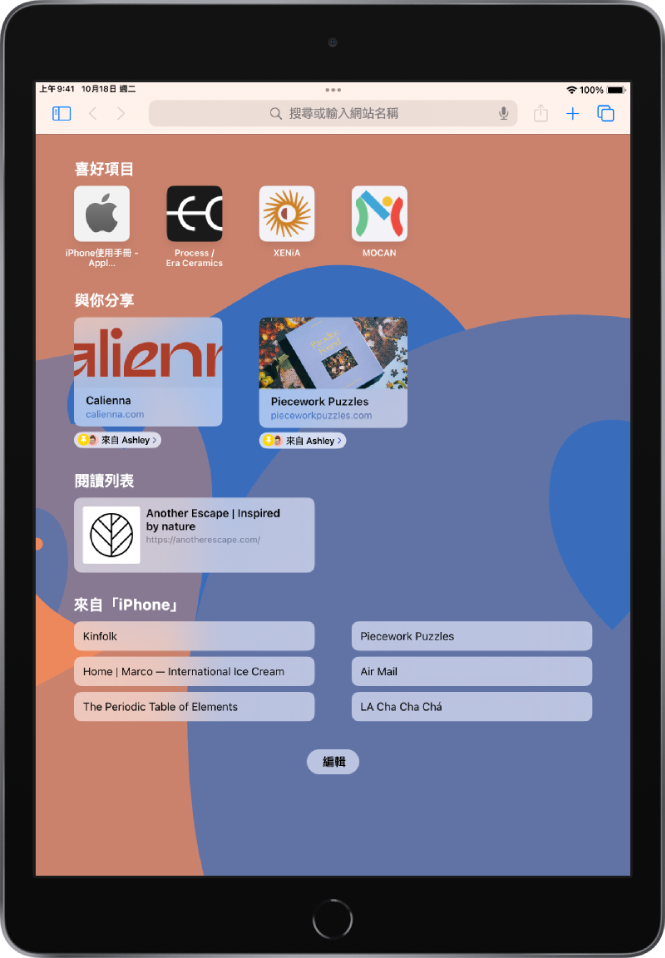
若要打開新標籤頁,請點一下螢幕右上角的
 。
。捲動到頁面的底部,然後點一下「編輯」。
選擇起始頁面的選項。
將起始頁面用於所有裝置:在使用你的 Apple ID 登入的所有裝置上,讓你的起始頁面設定和偏好設定保持最新狀態。
標籤頁群組喜好項目:快速查看和打開你標示為喜好項目的標籤頁。
最近關閉的標籤頁:返回你先前關閉的標籤頁。
常用聯絡人:顯示你已加入書籤的喜好網站捷徑。請參閱:將網頁加入喜好項目。
Siri 建議:進行搜尋時,允許顯示在「行事曆」中分享的網站和其他 App。
與你分享:查看「訊息」中與你分享的連結。請參閱:找到與你分享的連結。
經常參訪的網站:直接前往你最常參訪的網站。
隱私權報告:隨時瞭解 Safari 阻止了多少個追蹤你的追蹤器和網站。請參閱:檢視「隱私權報告」。
閱讀列表:列出目前你「閱讀列表」中的目前網頁。請參閱:將目前網頁加到你的「閱讀列表」。
iCloud 標籤頁:顯示其他 Apple 裝置上(你使用相同 Apple ID 登入且在 iCloud 設定或偏好設定中已開啟 Safari)打開的標籤頁。請參閱:在 iPad 上的 Safari 中打開和關閉標籤頁。
背景影像:選擇每次打開新起始頁面時你想顯示於背景的影像。
更改文字大小:
點一下搜尋欄位左側的
 。
。點一下較大的 A 來放大字體大小或較小的 A 來縮小字體大小。
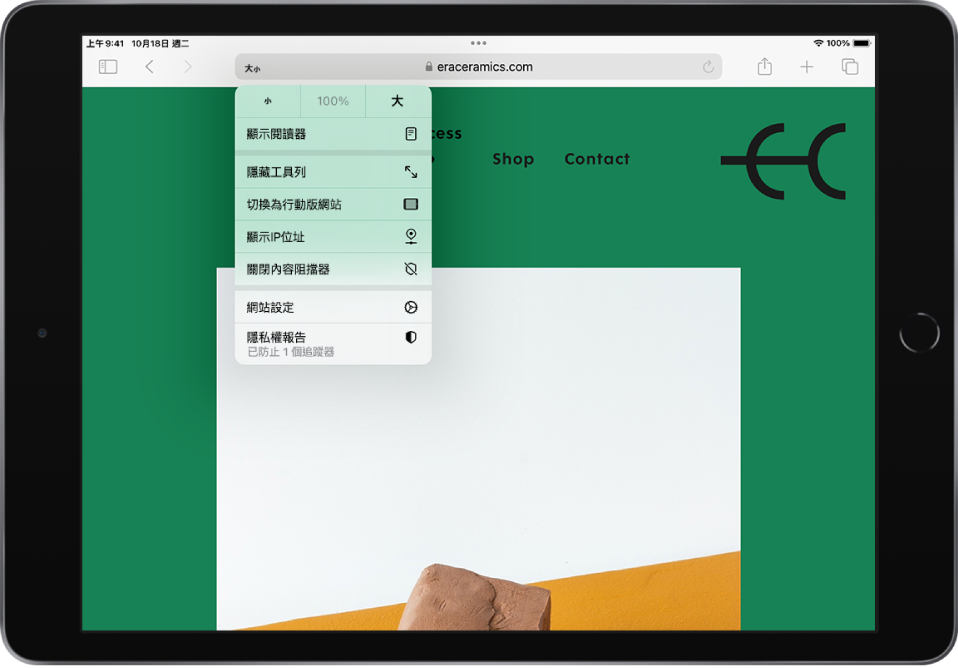
更改顯示方式和隱私權控制
使用「頁面設定」按鈕切換到「閱讀器」、隱藏搜尋欄位、設定網站隱私權控制等。
點一下 ![]() ,然後執行以下任一操作:
,然後執行以下任一操作:
查看簡潔顯示的網頁:點一下「顯示閱讀器」(如果可用)。
若要返回正常顯示方式,請點一下「隱藏閱讀器」。
隱藏搜尋欄位:點一下「隱藏工具列」(點一下螢幕最上方來重新顯示)。
查看網頁在桌上型電腦上顯示的版本:點一下「切換為電腦版網站」(如果可用)。
設定每次參訪此網站時的顯示方式和隱私權控制項目:點一下「網站設定」。
若要查看更多隱私權控制項目,請查看:在 iPad 上使用 Safari 來瀏覽網頁。
更改其他 Safari 設定
你可以在「設定」App 中更改其他 Safari 設定。
從主畫面或 App 資料庫前往「設定」![]() > Safari,然後調整任一設定。例如:
> Safari,然後調整任一設定。例如:
搜尋引擎:選擇當你在搜尋欄位中輸入搜尋詞彙時要使用的搜尋引擎。
隱私權與安全性:選擇所有網站的預設安全性功能。
下載項目:選擇你要儲存 Safari 下載項目的位置。
Safari 建議:選擇是否要允許 Siri 在你進行搜尋時建議網站。
你也可以在「輔助使用」設定中調整 Safari 設定。前往「設定」>「輔助使用」>「個別 App 設定」。點一下「加入 App」,選擇 Safari,然後點一下 Safari 來調整設定。
使用鍵盤快速鍵
若你的 iPad 已連接 Apple 外接鍵盤,便可使用鍵盤快速鍵來在 Safari 中導覽。
若要檢視可用的鍵盤快速鍵,請連接你的鍵盤,然後按住 Command 鍵。